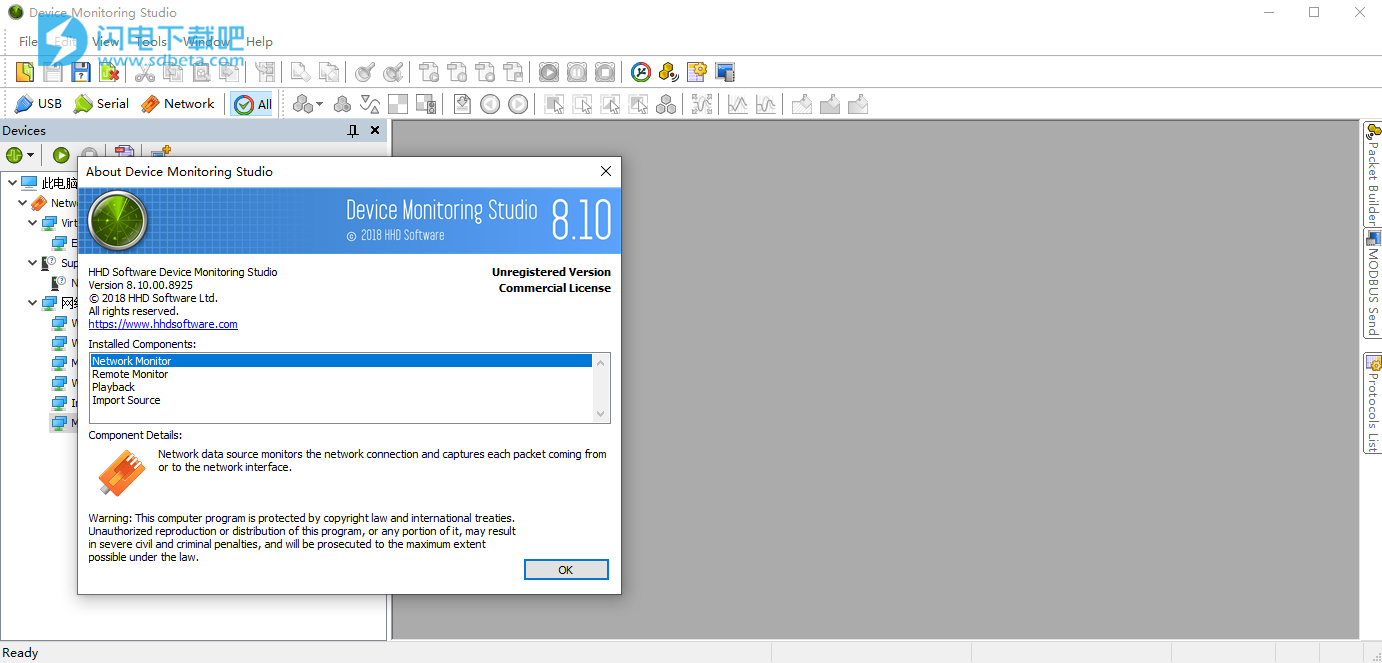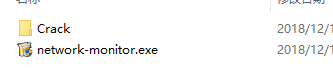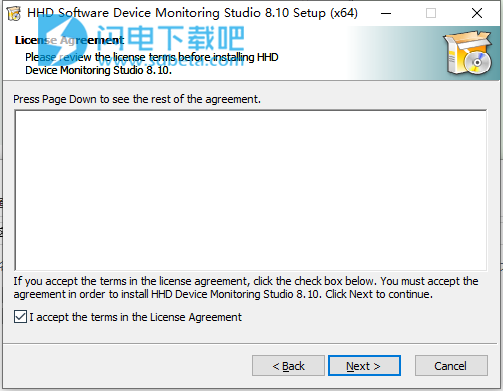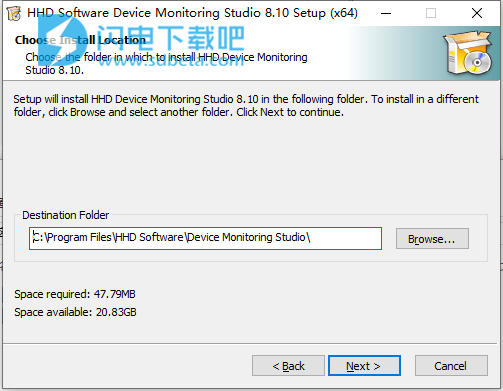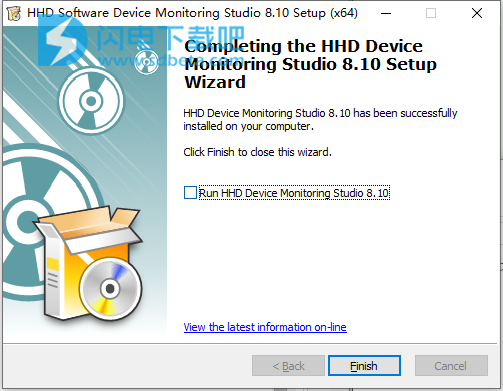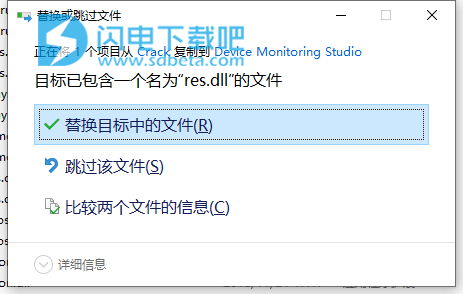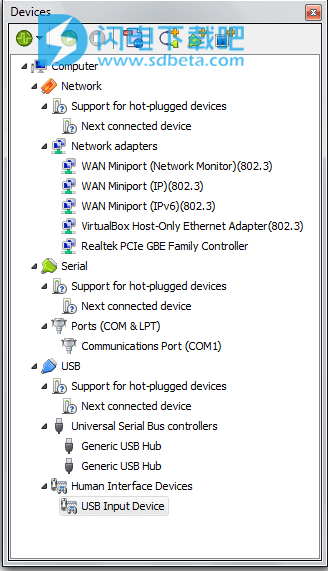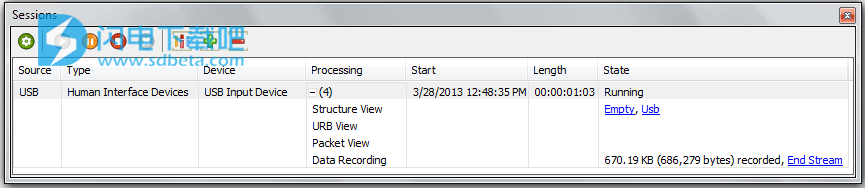HHD Network Monitor Ultimate破解版是功能强大的网络监控器,使用能够帮助您轻松的监视和分析网络协议,记录网络流量数据等!功能强大的PC连接数据监视日志和分析软件具有丰富设备监视功能的应用程序。 它使您可以监视连接到本地或远程计算机的不同类型的设备。 它支持监视串行端口和设备(内置,即插即用和虚拟),通用串行总线(USB)设备和网络连接。 此外,通过在两个串行设备之间创建虚拟网桥(串行桥接),它可以监视两个串行设备之间的连接。本次带来破解版下载,安装包中提供破解文件,有需要的朋友不要错过了!
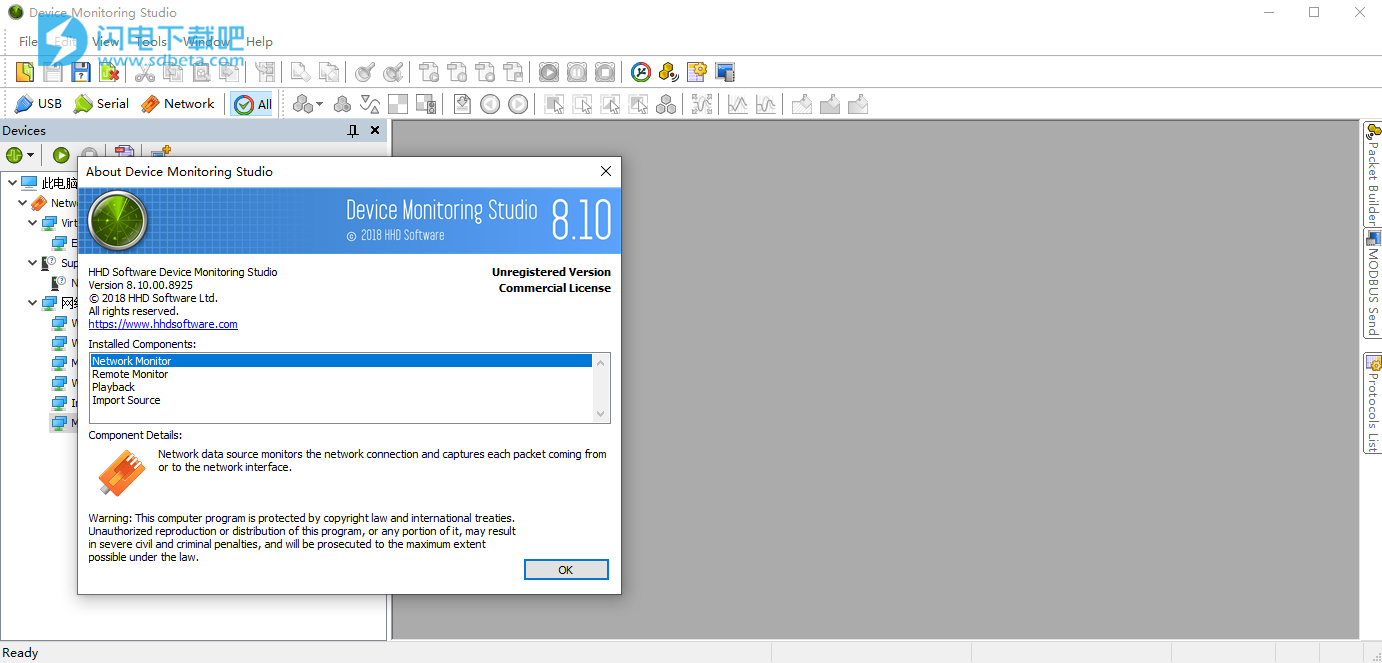
安装破解教程
1、在本站下载并解压,得到network-monitor.exe安装程序和crack破解文件夹
2、双击network-monitor.exe运行,勾选我接受协议,点击next
3、选择软件安装路径,点击next
4、安装完成,退出向导
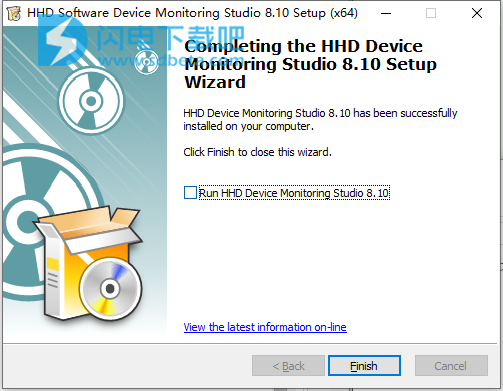
5、将破解文件夹中res.dll复制到安装目录中,点击替换目标中的文件,默认路径为C:\Program Files\HHD Software\Device Monitoring Studio
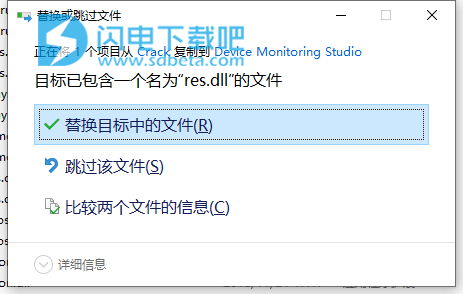
软件特色
1、支持实时监视,而不会影响PC性能。功能强大。
2、支持与同事交换监视配置。这是社交的。
3、允许您交换会话日志文件并稍后重播。很方便
4、支持用于模式搜索和突出显示的正则表达式。很方便
5、支持针对监视数据的自定义配色方案。它很灵活。
软件功能
1、网络流量数据监控
网络监视器能够拦截计算机和远程主机之间的所有网络流量。它为具有广泛过滤功能的选定网络适配器或接口提供实时高性能监控。
2、结构视图:解析和显示捕获的网络数据
Structure View数据可视化器是一个分为两部分的窗口。第一部分显示根据安装的协议集解析的每个监视的数据包。第二部分显示原始数据包内容。光标导航可以在两个部分之间同步。
每个数据包都与一个或多个已加载的协议定义文件匹配,如果成功匹配,则所有协议字段都将显示在“数据包视图”可视化器的顶部。对于每个字段,将显示其名称,值,起始地址和大小。如果字段由其他字段组成,则可以通过按小加号图标或按键盘上的“向右”按钮来展开它。
Visualizer支持配置基于协议的过滤(也称为“显示过滤器”),并允许更改根协议。
3、原始数据视图:显示原始数据包数据
可视化器有两个窗口,其中一个窗口显示发送到USB设备的数据,另一个窗口显示从USB设备接收的数据。所有后续数据包都被连接到一个数据流中,该数据流显示为十六进制,十进制,八进制或二进制数的序列。或者,可以将流显示为具有单精度或双精度的一系列浮点数。
数据可视化器非常灵活,可以自定义其布局和外观。它还支持配置基于协议的过滤,并允许更改根协议。
4、过滤器是遵循协议定义表达式的概念的单个条件。它可以引用捕获的数据包中的任何字段,并使用任何受支持的逻辑或算术运算符。
您可以在开始新的或配置正在运行的监视会话时设置捕获过滤器。您可以选择预定义的过滤器之一,也可以创建自己的过滤器。
5、统计:图形数据分析
该数据可视化器能够显示各种监视数据统计的图形关系。它具有以下计数器:数据包/秒,总字节数/秒,已接收字节/秒,已发送字节/秒。
您可以通过多种方式配置此可视化工具:您可以水平滚动以查看数据的任何部分,更改水平比例,更改垂直比例或使用自动调整选项自动调整屏幕上的所有数据。您甚至可以单独更改每个变量的比例!
您可以将图形从折线切换为带有渐变填充的曲线,以使视觉外观更舒适。使用“复制”或“导出”命令复制位图或将其导出为各种格式的文件,包括PNG和JPEG。
该可视化工具还在表中显示变量统计信息,该统计信息在绘图数据下方可见。它显示每个变量的最大值,平均值,总计和最后值。
单击绘图上的任意位置以放置一条测量线,该测量线将扫描监视的数据,并为您显示瞬时值。
6、会话记录(网络监控)
所有Device Monitoring Studio可视化工具均实时工作-您可以监控设备并在可视化工具中查看数据包。如果您需要记录会话并在以后进行分析,请使用会话记录!
使用“会话工具窗口”和“工具”菜单开始,停止或暂停录制。
如果忘记了开始记录,请使用“保存到日志”命令将监视的数据保存到日志中。、
7、日志文件播放(播放记录的网络数据)
播放工具窗口列出了所有记录的日志文件,并按设备名称或记录日期将它们分组。对于每个日志文件,将显示各种信息,包括日志文件大小和流列表。要回放日志文件,请选择流,配置可视化器,选择时间范围和回放速度,然后启动监视会话。
您也可以在以后随时更改播放速度。独特的“连续”模式使您可以快速将流数据传输到可视化器中。
Device Monitoring Studio为您提供了一种通过菜单和弹出菜单中的命令来管理记录的日志的方法。
8、数据包生成器
Packet Builder允许用户根据预配置或用户定义的协议定义创建网络数据包和模板,并将其发送到网络适配器。为了帮助用户自动化数据包发送过程,有几种设置可用。
9、MODBUS发送:发送MODBUS协议命令
MODBUS发送窗口提供了一种非常简单的方法来控制与MODBUS兼容的设备。当您需要调试设备(例如,验证其响应)时,它可以提供很大的帮助。您可以直观地设置任何标准或用户定义的MODBUS功能的所有参数,然后单击“发送”按钮。结果卷展栏将动态反映您所做的更改
10、原始数据导出器
该导出器根据加载的协议集解析传入的数据,应用可选的基于协议的筛选和根协议,并将生成的二进制数据写入输出文件。它产生的结果与“结构视图”数据可视化器的下部相同,但不显示任何UI,而是将原始数据直接写入文件。
11、文字输出器
此导出器根据加载的协议集解析传入的数据,应用可选的基于协议的筛选和根协议,然后将结果数据写入输出文件。它与“结构视图”数据可视化器的上部完全一样地格式化其文本输出,但是不显示任何UI,而是将格式化的数据直接写入文件。
12、多源监控
此功能支持将来自多个网络适配器的监视数据加入单个监视会话。Device Monitoring Studio确保通过许多受支持的数据可视化器正确分类和呈现数据包。数据记录还支持多源会话。
13、自定义展示台
自定义可视化器允许用户在TypeScript中创建自己的可视化器。定制可视化器接收根据所选协议解析的每个数据包,并将一个或多个文本字符串添加到输出中。它还定义了几种视觉方案,以后可由用户自定义。
14、脚本支持
内置的脚本支持提供了使用TypeScript(JavaScript超集)编写的用户编写脚本来控制多个应用程序内对象的可能性。
15、脚本调试器
内置的脚本调试器简化了脚本创作过程。在调试期间,提供了表达式评估,变量监视和堆栈跟踪。可以跟踪或继续执行脚本,直到命中下一个断点为止。
16、HTTP视图:解析和显示HTTP请求和响应
基于自定义视图数据可视化工具的HTTP View数据可视化工具可解码并显示HTTP请求和响应。
使用说明
1、设备工具窗口
该工具窗口是找到所有受支持设备的中心位置。
它分为三个级别:
电脑。可以是“我的电脑”,也可以是远程服务器的名称或地址。
设备类型。受支持的三种设备类型之一:网络,串行或USB。如果未安装相应的监视模块,则其中某些类型可能会丢失。
设备类别。类别进一步将设备类型分为子类型。例如,对于USB可能有“人机接口设备”类别,对于“串行”可能有“端口”类别。
支持的设备在“设备类别”级别下方列出。这包括物理设备,虚拟设备(例如“下一个连接的设备”或串行网桥),发现的日志文件等。
您可以使用鼠标或键盘来选择单个设备。这实质上使它成为“当前”设备,并导致任何兼容的工具窗口更新其内容。例如,如果您单击“USB输入设备”,则设备描述符工具窗口将更新以显示所选设备的USB设备描述符。每种设备类型通常仅更新信息工具窗口的一个子集。
有关详细信息,请参见相应的文档部分。
当前正在监视的设备带有动画齿轮标记。
每当新的受支持设备连接到计算机或现有设备与计算机断开连接时,设备工具窗口都会自动更新设备列表。
除了显示支持的设备列表之外,“设备”工具窗口还为您提供以下功能:
指令
本节介绍“设备工具窗口”工具栏上的命令。请注意,某些命令可能会在您的安装中丢失,具体取决于已安装模块的列表。
显示或隐藏类别
允许您打开或关闭不同设备类型的显示。网络,USB和串行是主要的过滤器类别,而回放和串行桥接是子类别。关闭主类别将隐藏该类别的所有设备,包括属于其中一个子类别的设备。因此,如果关闭“串行”,它将隐藏所有串行设备,包括网桥和串行日志文件。但是,如果关闭串行桥类别而不关闭串行类别,则只会隐藏串行桥。
开始监控...
打开“会话配置”窗口,并允许您启动新的监视会话。双击树中的设备会执行相同的操作。
停止监控
关闭当前所选设备所属的监视会话。
配置播放路径…
打开相应的设置页面,您可以在其中配置默认日志文件文件夹的位置。
建立新的桥梁…
开始创建新的串行桥。
创建虚拟串行端口…
打开“HHD软件免费虚拟串口”应用程序,该应用程序允许您创建各种虚拟串口。这些端口由Device Monitoring Studio完全支持。
连接到新服务器…
允许您连接到另一台计算机上运行的Device Monitoring Studio服务器。这样可以有效地将服务器上所有受支持的设备“添加”到树中,并允许您远程监视它们。
2、上下文菜单
除了通用命令之外,每种设备类型(有时还包括类别)可能会为您提供扩展的命令列表。右键单击设备树中的项目以显示受支持的命令列表。
大多数设备都支持“重命名...”命令,您可以为设备指定自定义名称。使用此功能来区分相似的设备。例如,鼠标和UPS都可能被检测为“人机接口设备”。使用“重命名”命令将它们分别命名为“Mouse”和“UPS”。
Device Monitoring Studio会记住您提供的名称,并在下次启动应用程序或重新连接设备时自动使用它们。
大多数设备上也都提供了Properties…命令,它会打开Windows设备管理器的DeviceProperties窗口,允许您查看并有时更改设备属性。
重新启动设备命令模拟了断开设备然后将其重新连接到计算机的过程。请注意,此操作不是很可靠,某些设备类别可能不支持该操作。在不受支持的设备上使用该命令最终可能会要求用户物理断开连接并重新连接它。
串行网桥,回放和远程源都向其在树中创建和维护的设备和/或类别添加了附加命令。
3、会话工具窗口
该工具窗口列出了所有当前正在运行的会话,并提供了会话管理。
对于每个会话,将显示以下信息:
资源
设备类型(串行,USB或网络)和远程计算机名称。如果设备是本地设备,则仅显示设备类型。
类型
设备类别,例如“人机接口设备”。
设备
此会话监视的设备的名称。对于多源会话,将显示名称列表。
处理中
为此会话配置的处理模块的当前列表。
开始
会话开始时间。
长度
会话运行时间。
州
取决于特定的数据处理模块。例如,对于数据记录,将显示记录的字节总数以及结束当前流和开始新流的命令。
该窗口具有以下命令列表:
配置会话…
打开“会话配置”窗口,使您可以更改会话参数(包括CaptureFilter)并添加或删除数据处理模块。
恢复会议
恢复已暂停的会话。
暂停会议
有效地暂停整个会话,包括所有已配置的数据处理器。会话暂停时,不会发生监视活动。
停止会议
关闭所有数据处理模块,与会话设备断开连接,并将会话从会话列表中删除。
关闭展示台
关闭选定的数据可视化器。
配置列
允许您更改可见列及其顺序的列表。
展开项目
扩展当前会话(显示所有已配置的处理模块)。
收合项目
折叠当前会话(隐藏所有已配置的处理模块)。